Consells i trucs per augmentar el volum al vostre Windows/Mac/iPhone/Android
La majoria de PC, Mac, Android o iPhone només tenen un volum bastant alt. Encara que no és prou bo per ser utilitzat per sentir els calfreds arrossegar-nos a la pell o fins i tot gaudir-ne. A més, podem arreglar-ho augmentant el volum al màxim. Encara que ho feu més fort, alguns dels vídeos que mirem encara són baixos. Així que ara, us presentem diferents tècniques per triar per ajudar-vos a escoltar un bon vídeo només amb els vostres propis dispositius. I si esteu preparat per començar, continuem i explorem com fer-ho augmentar el volum fàcilment en diferents plataformes.
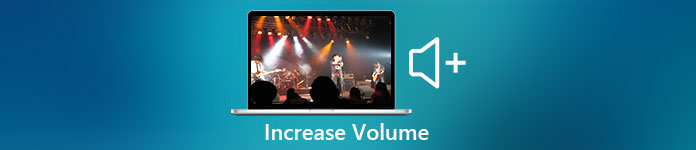
Part 1. Com augmentar el volum a Windows/Mac/iPhone/Android
1. Finestres
Augmentar el volum de MP3 a un ordinador amb Windows és molt més fàcil, fins i tot si no cal que utilitzeu un tercer. Tanmateix, si voleu augmentar l'àudio aquí, no esperis res especial. Perquè aquest sistema operatiu no proporciona cap equalitzador que us ajudi a manipular-lo. Però podeu ajustar el volum de les altres aplicacions que voleu que sonin més o menys. Així que ara, continuem amb els passos següents per determinar com fer que el vostre vídeo soni més clar a un ordinador amb Windows.
Com augmentar el volum del vídeo a Windows:
Pas 1. A la interfície del vostre ordinador amb Windows, localitzeu a la part inferior dreta Altaveu.
Pas 2. Premeu el botó clic dret al ratolí i feu clic Obre el mesclador de volum.
Pas 3. Ajusteu el Dispositiu per augmentar o baixar tot el volum. Tanmateix, si només voleu ajustar un únic so, podeu fer-ho arrossegant-lo cap amunt o cap avall.
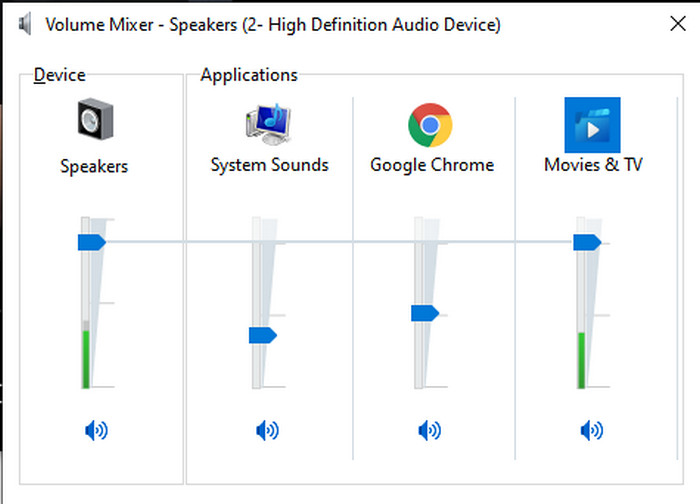
2. Mac
Igual que Windows, podeu manipular i augmentar el volum del vostre vídeo fàcilment a Mac. A més, si voleu augmentar la sortida d'àudio al vostre Mac, aquesta ha de ser la vostra elecció per realitzar-la fàcilment. Tanmateix, com s'ha dit anteriorment, això és com Windows, però en un programa diferent, aquest sistema operatiu no té un equalitzador integrat per fer que el volum canviï dràsticament. I ara si voleu aprendre a augmentar el volum, seguiu aquest pas que s'indica a continuació.
Com augmentar el volum del vídeo a Mac:
Pas 1. Obriu el vostre Mac i feu clic a en forma de poma botó a la part superior.
Pas 2. A continuació, feu clic a Preferència del sistema sota ell. Premeu el botó So per passar a l'últim pas.
Pas 3. Ajusteu el volum de sortida arrossegant control lliscant per augmentar o disminuir el so.
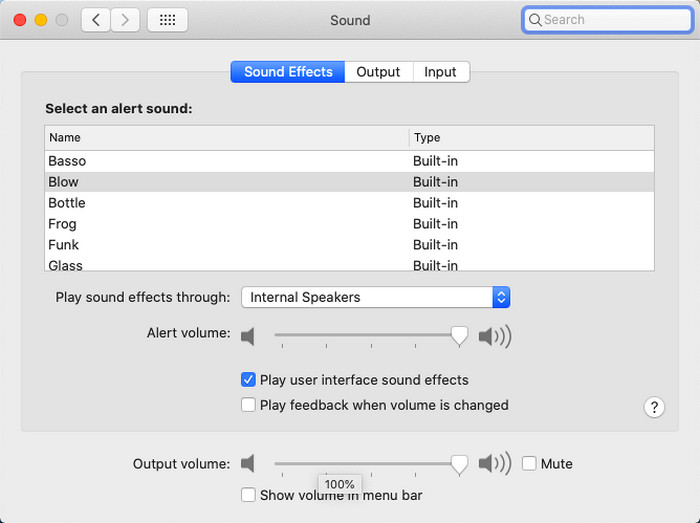
3. iPhone
Si teniu un iPhone, podeu aprendre fàcilment a fer que el vostre volum sigui més alt i millor. Perquè aquest dispositiu té un equalitzador integrat que sens dubte us ajudarà. A més, la capacitat d'augmentar l'àudio en aquest telèfon encara ens sorprèn. Perquè no sabíem que hi havia un equalitzador portàtil que els usuaris d'iOS podien utilitzar. Així que ara, si no teniu una idea de com utilitzar-lo, els passos següents us ajudaran a fer-ho.
Com augmentar el volum del vídeo a l'iPhone:
Pas 1. Aneu al Configuració i localitza el Música després feu-hi clic.
Pas 2. Premeu el botó EQ i trieu a la llista següent, després d'escollir tornar a Inici.
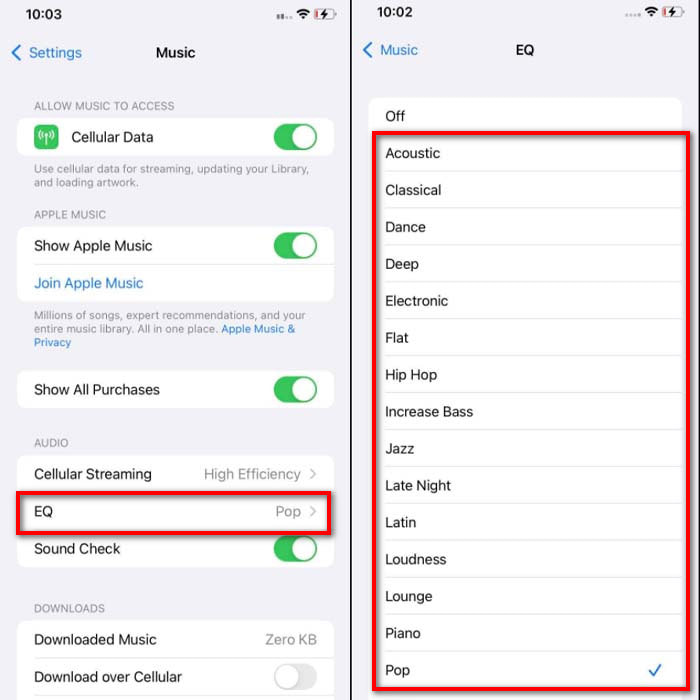
Pas 3. Feu clic a Música ara a Música i reproduïu-hi la música. A continuació, augmenteu el volum fent clic a pujar el volum o bé cap avall botó al costat del vostre iPhone.
4. Android
Android mai defraudarà el seu usuari perquè aquest dispositiu mòbil també té un equalitzador integrat. Tot i que si augmenteu la qualitat i el volum en si amb l'equalitzador disponible aquí, encara no és tan efectiu com a l'iPhone. Tanmateix, si l'utilitzeu i ajusteu el volum mentre teniu auriculars o altaveus, sentireu el canvi dràstic del volum. Però tingueu en compte que els passos poden variar segons la marca i el model del vostre dispositiu. A més, aquests passos van proporcionar feina a Realme 7 pro, Android versió 11 i posterior. Així que si us pregunteu, com puc augmentar el volum del meu telèfon Android, seguiu els passos següents.
Com augmentar el volum del vídeo a Android:
Pas 1. Aneu al Configuració i localitza el So i vibració.
Pas 2. Desplaceu-lo cap avall per localitzar el Dolby Atmos i feu-hi clic per continuar.
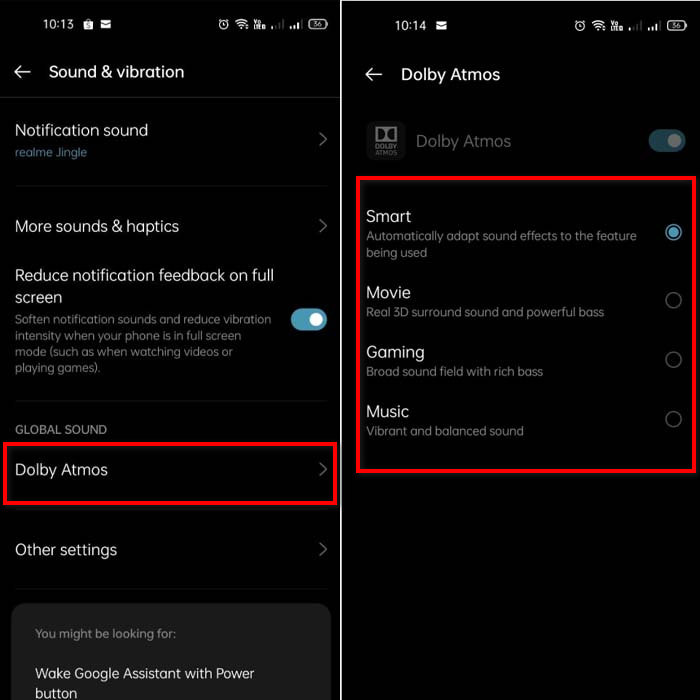
Pas 3. Canvieu els equalitzadors escollint de la llista. Si voleu millorar els vostres sons, introduïu uns auriculars per fer sons molt més forts i millors. A continuació, ajusteu el pujar el volum i cap avall al costat del telèfon Android perquè soni més alt o més baix.
Part 2. Encara no pots escoltar el volum dels vídeos? Intenta millorar-lo amb Video Converter Ultimate
Tot i que els passos indicats anteriorment són excel·lents per ajudar, encara li falta part de la intensitat creixent del volum. Així que ara, us presentem l'augment de volum fenomenal que podeu utilitzar per convertir el vostre volum baix i augmentar-lo aquí, Video Converter Ultimate. Aquest programari ja ha estat utilitzat per més de 10 milions d'usuaris a tot el món. A més, no podeu accedir a aquesta eina als vostres dispositius mòbils perquè no és compatible. Tanmateix, podeu utilitzar aquest programari al vostre PC o Mac i després desar-lo directament a la vostra unitat i després transferir-lo al vostre telèfon. Sense més preàmbuls, determinem com utilitzar l'augment de volum disponible en aquesta eina i aprenem a fer que el vostre volum sigui més alt que mai.
Com augmentar el volum del vídeo amb l'ajuda de Video Converter Ultimate:
Pas 1. Abans de poder utilitzar Video Converter Ultimate, primer heu de descarregar-lo al vostre disc dur. A continuació, instal·leu l'eina i feu la configuració i feu clic Comença ara per llançar-lo.
Descàrrega gratuitaPer a Windows 7 o posteriorDescàrrega segura
Descàrrega gratuitaPer a MacOS 10.7 o posteriorDescàrrega segura
Pas 2. Després d'iniciar l'eina, aneu al pas següent i aneu a Caixa d'eines i troba el Potenciador de volum.
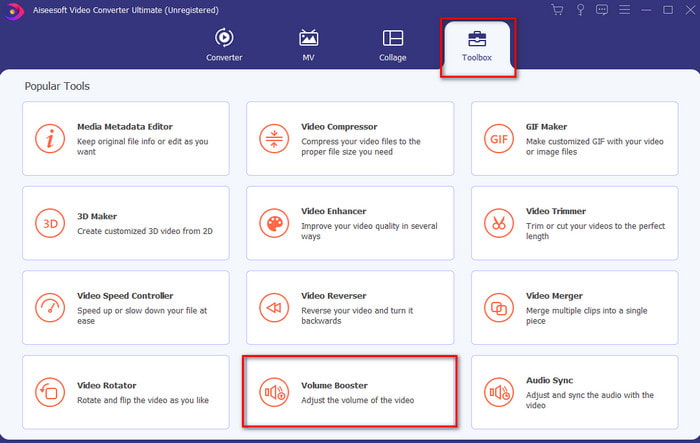
Pas 3. Feu clic al signe + per afegir el vídeo que voleu augmentar. Localitzeu el fitxer a la carpeta que es mostrarà a continuació a la pantalla i feu clic obert per continuar.
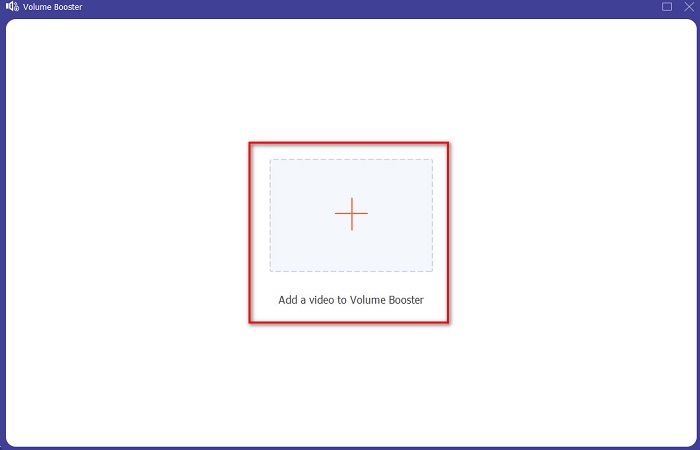
Pas 4. A la interfície de l'eina ajusta el control lliscant de volum del volum al màxim o segons les vostres preferències específiques. Si ara esteu satisfet amb el volum, heu configurat el clic ara Exporta per descarregar l'arxiu.
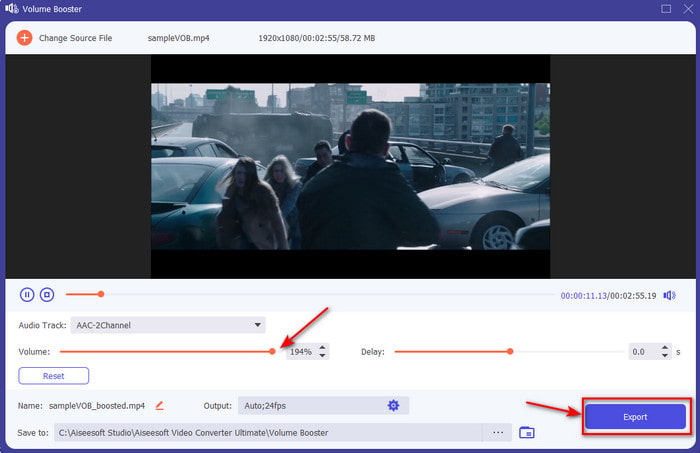
Pas 5. Espereu un parell de segons perquè es processi. Si el fitxer ja està fet, es mostrarà automàticament una carpeta a la pantalla i, a continuació, feu clic al fitxer per escoltar el volum del vídeo que heu ajustat.
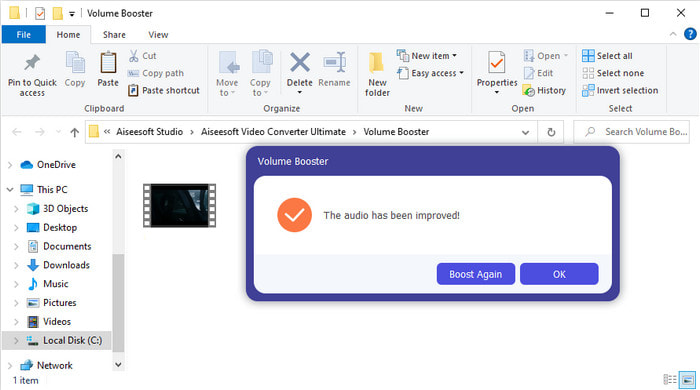
Part 3. Preguntes freqüents sobre l'augment del volum
Puc augmentar el volum a VLC?
De fet, sí, en comptes d'utilitzar un reforç de volum, podeu utilitzar el VLC Player per augmentar la sortida d'àudio del vostre vídeo. A més, en lloc de limitar l'àudio a 100%, podeu ampliar-ne el volum fins a 125% si voleu.
La conversió de vídeos redueix la qualitat del vídeo i l'àudio?
Bé, depèn del format que vulgueu convertir. Per exemple, si convertiu un AVI a MP4, espereu alguns canvis de qualitat perquè el format AVI no està comprimit. Tanmateix, ho podem evitar llegint aquest article i per continuar, només cal que feu clic enllaç. Per tant, si esteu a punt de convertir un fitxer comprimit en un format sense comprimir o en un altre format comprimit. Espereu també alguns canvis si ho feu amb regularitat, però si ho feu una vegada, la qualitat no canviarà.
Com solucionar un retard de vídeo i àudio?
De fet, hi ha dues maneres de solucionar-ho. El primer és esborrar-lo i tornar a baixar el vídeo si està disponible al web. I no deixeu que el procés s'interrompi i tingueu una connexió estable a Internet per evitar perdre alguns fitxers. Tanmateix, si aquest fitxer només és per a vosaltres, és imprescindible triar un programari que us ajudi a sincronitzar l'àudio i el vídeo. Així que ara, per tenir una idea del programari disponible i com sincronitzar àudio i vídeo fàcilment, després feu clic a l'enllaç i llegiu l'escrit. A mesura que anem acumulant programari diferent, podeu triar-ne un.
Conclusió
Com que ara sabem com arreglar l'àudio baix del nostre vídeo, aquest és el moment adequat per fer-ho. Només seguint els senzills passos indicats anteriorment per millorar el vostre volum encara que abans. Encara que el pas no és tot sobre com augmentar l'àudio prement o augmentant-lo. Però amb l'ajuda d'altres tècniques, podeu fer-ho fàcilment. Tanmateix, si creieu que l'àudio del vostre PC, Mac, Android o iPhone encara és baix, milloreu-lo amb el Video Converter Ultimate. Així que ara, augmenta el volum al següent nivell i experimenta un àudio molt més fort i millor.



 Video Converter Ultimate
Video Converter Ultimate Gravadora de pantalla
Gravadora de pantalla


